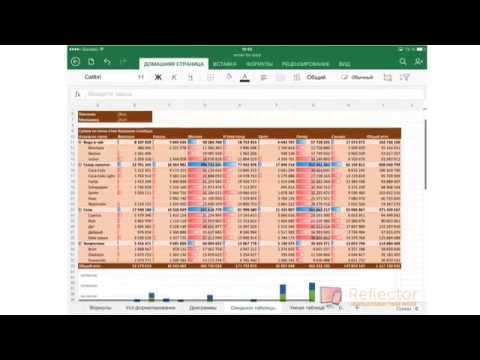Из этой статьи вы узнаете, как изменить региональные настройки календаря iPhone.
Шаги

Шаг 1. Откройте настройки вашего iPhone
Сделайте это, нажав на серый значок шестеренки на одном из главных экранов (он также может находиться в папке с названием «Утилиты»).

Шаг 2. Прокрутите до третьей группы параметров и нажмите «Общие»

Шаг 3. Прокрутите до седьмой группы параметров и нажмите «Язык и регион»

Шаг 4. Прокрутите до раздела «Форматы регионов» и нажмите Календарь

Шаг 5. Просмотрите доступные варианты
Вы можете изменить формат календаря одним из трех способов:
- Григорианский (по умолчанию)
- Японский
- Буддист

Шаг 6. Выберите предпочтительный формат

Шаг 7. Нажмите <Язык и регион
Он находится в верхнем левом углу экрана.

Шаг 8. Нажмите «Регион»

Шаг 9. Выберите желаемый регион
Возможно, вам придется прокрутить, чтобы найти его.
Вы также можете ввести свой регион в строку поиска в верхней части экрана, чтобы найти его быстрее

Шаг 10. Подождите, пока обновится ваш регион
После того, как ваш iPhone завершит обновление вашего региона, ваш календарь должен отразить изменения.